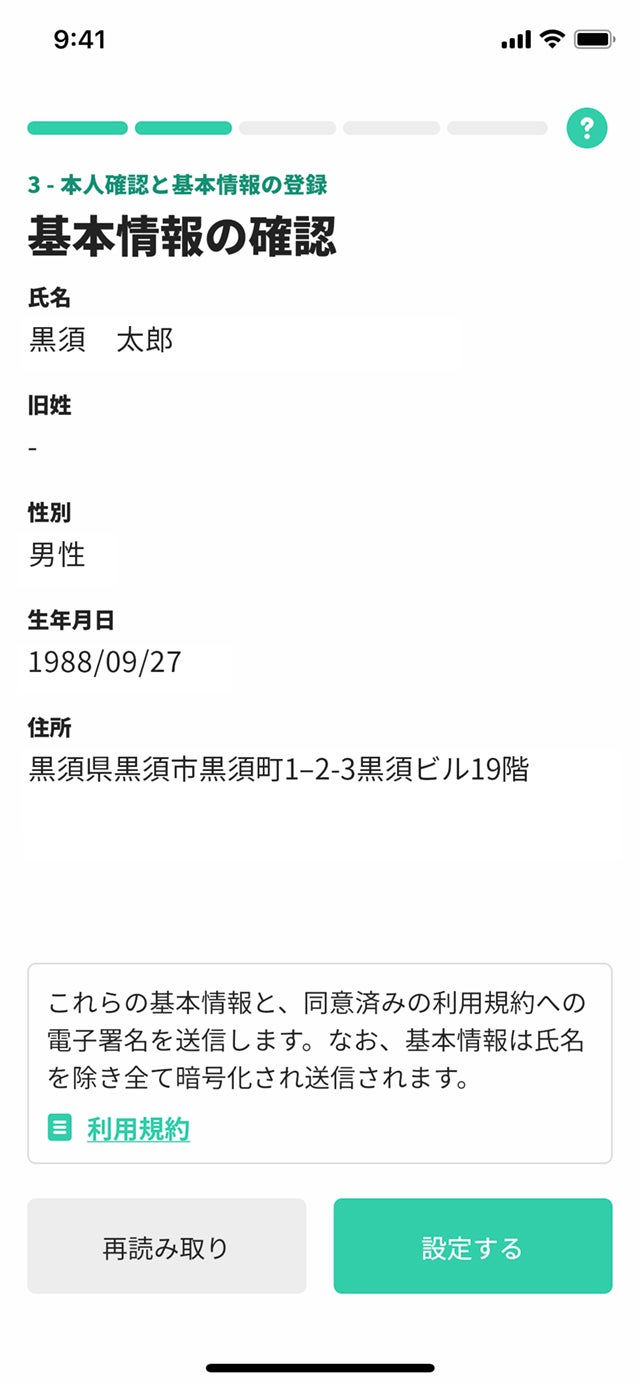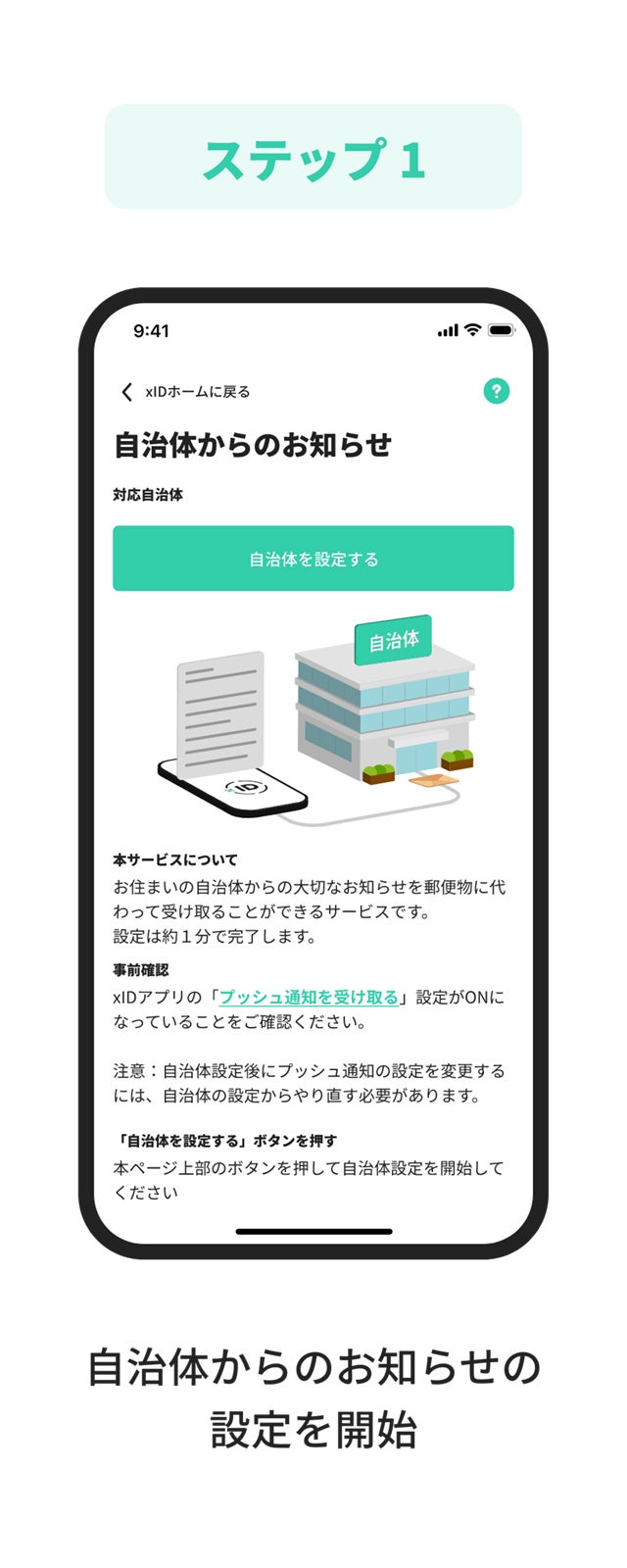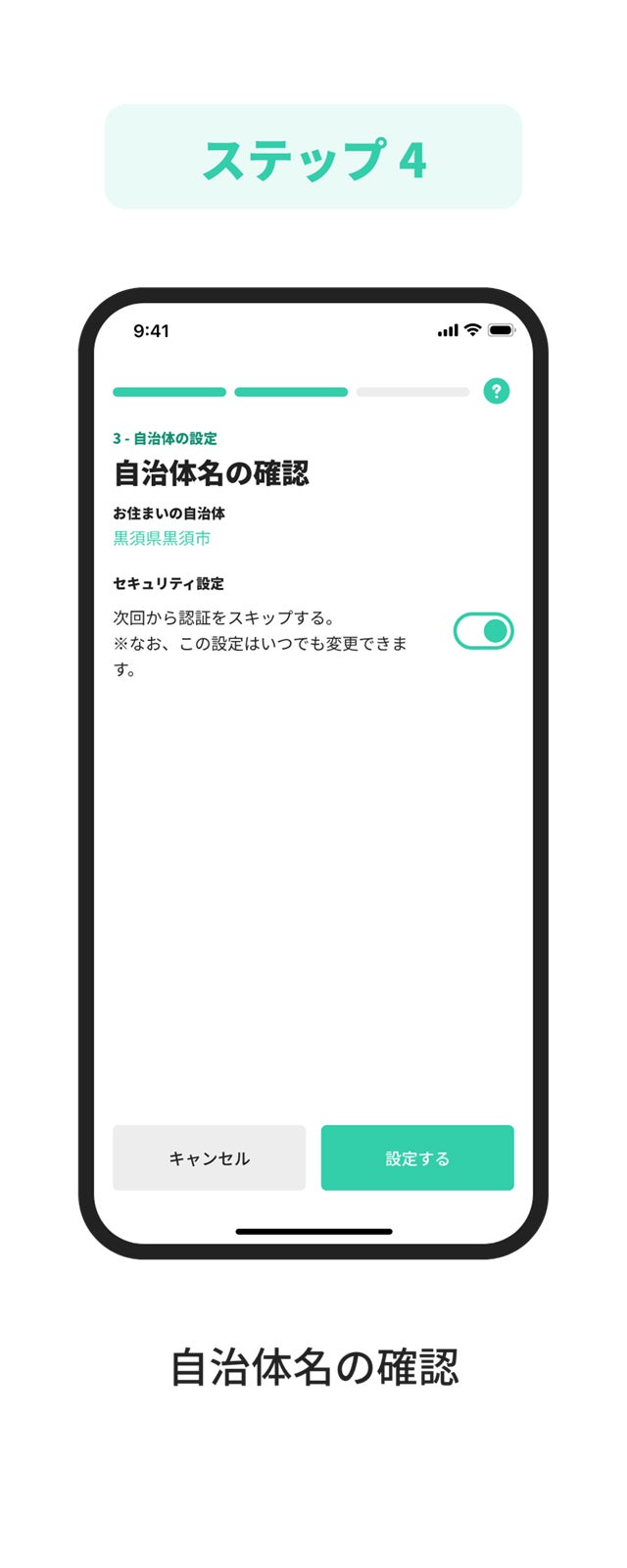- トップページ
- お知らせ
U18マイナンバーカード生活応援事業【長崎県】
2023.10.24
長崎県によるマイナンバーカード生活応援事業の申請には、マイナンバーカードで「xIDアプリ」を登録する必要があります。
ここでは「xIDアプリ」を登録する方法から、申請までの流れを書いています。
STEP01 マイナンバーカードで「xIDアプリ」を登録
「xIDアプリ」は、マイナンバーカードと連携することで、本人確認、本人認証、電子署名ができるデジタルIDアプリです。初回登録時にマイナンバーカードの署名用電子証明書をスマートフォンのNFCで読み取り、本人確認を実施することでIDを生成。以降、「xIDアプリ」を使って電子認証・電子署名を行うことで、金融サービス利用開始時の本人確認や行政手続きをオンラインで完結させることができるものです。
正直、少々手間ですが最後までお付き合いください。
なお、お手元に保護者さん、お子さんのマイナンバーカードを準備しておいてください。
【手順1】 xIDアプリのインストール
xIDアプリをApple Store、またはGoogle Playからインストールします。
マイナンバーカードの読み取りに対応したスマートフォンであれば、だれでも無料でインストールすることができます。
【手順2】 利用規約とプライバシーポリシーの確認
ダウンロードした xIDアプリを開き、利用規約とプライバシーポリシーを確認します。
1. “プライバシーポリシー”をタップすると、プライバシーポリシーを確認できます。
2. 利用規約とプライバシーポリシーを確認したら、“同意する”をタップします。
【手順3】 PIN1とPIN2の設定
2種類のPINを設定します。
PIN1はサービスへのログインや本人確認に使用し、任意の4~12桁の数字を設定します。
PIN2は電子署名に使用し、任意の6~12桁の数字を設定します。
1. 4~12桁のPIN 1、または 6~12桁のPIN2を設定します。
2. “設定する”をタップし、次のステップに進みます。
※xIDアプリで設定するPINは、マイナンバカードの暗証番号とは違いますのでご注意ください。
【手順4】 マイナンバーカードの読取準備
お手元にマイナンバーカードを準備してください。
“カードを読み取る”をタップし、次のステップに進みます。
【手順5】 マイナンバーカードをかざして読み取り
1. マイナンバーカードの*)署名用電子証明書の暗証番号(英字大文字と数字混在の6~16桁)を入力します。前のステップで設定したPIN1およびPIN2とは異なりますので、ご注意ください。
2. “OK”をタップし、次のステップに進みます。
「署名用パスワード」の入力が完了したら、お手持ちのマイナンバーカードをスマートフォンの背面にピッタリとくっつけてカードを読み取ります。
カードの読み取りは以下のように行うと、スムーズに完了できます。
・スマートフォンをケースから外す
・マイナンバーカードを机の上に置き、その上にスマートフォンをのせる
・マイナンバーカードの中央がNFCマークに合わさるように置く
また、端末機種によって、マイナンバーカードの読み取り位置が異なります。
・iPhoneの場合は、端末上部で読み取ります
・Androidの場合は、モバイル非接触IC通信マークまたはNFCマークの辺りで読み取ります。
*)署名用電子証明書のパスワード
マイナンバーカード受け取り時に設定した英数大文字と数字混在の6~16桁です。パスワードを忘れてしまった方はお住まいの自治体の市役所等にて暗証番号の初期化申請を行う必要があります。
【手順6】 基本情報の確認
1. 表示されている基本情報に誤りがあれば”再読み取り”をタップするか、お住まいの自治体の窓口にてマイナンバーカードの署名用電子証明書に記載されている情報を更新してください。
2. 表示されている基本情報が正しければ“設定する”をタップします。
【手順7】 IDの有効化
「IDを有効化する」をタップし、IDの有効化手順を始めます。
手順3で設定した、PIN1とPIN2をそれぞれ画面の指示に従って入力してください。この処理には時間がかかることがありますので、終わるまでアプリを閉じないようにしてください。
【手順8】 メールアドレスの登録
“設定する”をタップし、メールアドレスの登録を始めます。
ここで設定するメールアドレスは、xIDを使ったログイン・認証に使われるほか、xIDサポートから重要なお知らせが送信されることがあります。
【手順9】 メールアドレスの入力
xIDからのメールを受信できる*)メールアドレスを入力します。
*)iCloudメールアドレス、Gメールアドレス等のメールアドレスをご入力ください。キャリアメール(携帯会社メールアドレス)、特にdocomoのメールアドレスでは、初期設定においてキャリアメール以外からのメール受信を拒否する設定がされており、メールが受信できない場合が多いため、ご使用はお控えください。
【手順10】 メールアドレスの確認
入力したメールアドレスに確認用メールが送信されます。
“メールアプリを開く”をタップすると、開くメールアプリを選択できます。
1. 確認メールが届かない場合は”再入力する”からメールアドレスの再入力をお試しください。
2. “メールアプリを開く”をタップすると、開くメールアプリを選択できます。
【手順11】 メールアプリの選択
確認用メールを確認するためのメールアプリを選択し、メールアプリを開きます。 xID社から受信したメールに記載されているURLをタップします。
ボタンをクリックした先で自動でxIDアプリに切り替わらない場合は、画面に表示される「xIDアプリに戻る」を押してください。
【手順12】 通知の設定
“設定する”をタップします。
ポイント受け取り通知をプッシュ通知でお知らせするために必要な設定です。
必ず“設定する”をタップしてください。
STEP02 「xIDアプリ」で通知の受け取り設定
「自治体からのお知らせ」は、デジタルID「xIDアプリ」で、自治体が住民へ向けて発信した情報を受け取れるサービスです。住民は、自治体からの情報をスマホで受け取れるため、大事な情報を見逃しません。
『自治体からのお知らせ』使用までのステップ
【手順1】 右上のボタンをタップ
xIDアプリのホーム画面右上にある「自治体からのお知らせ」ボタンをタップし、受け取り設定を開始します。
本機能の概要・注意点を確認し、「自治体を設定する」をタップします。
本設定を開始する前に、xIDアプリのプッシュ通知が有効になっていることを必ずご確認ください。
【手順2】 PIN1の入力
「自治体からのお知らせ」の利用規約とプライバシーポリシーに同意の上、ID作成時に設定した4~12桁のPIN1を入力します。このステップは顔認証または指紋認証で省略することができます。
【手順3】 提供する情報の確認
「自治体からのお知らせ」機能の利用に必要な情報を確認し、問題がなければ「同意する」をタップし、次のステップに進みます。
【手順4】 自治体名の確認
マイナンバーカードに記録されている住所が表示されます。
「次回から認証をスキップする。」をオンにしておくことで、自治体からのお知らせを利用する際のPIN1の入力または生体認証を省略することができます。
【手順5】 設定完了
「すべてのお知らせ」の画面が表示されたら、ポイント受け取り通知設定は完了です。
設定が完了するとメッセージが届きます。メッセージ内には申請用のURLが記載されています。
※通知の設定が完了しないと、本事業の対象となりませんのでご注意ください。
STEP03 電子申請(保護者による申請)
【手順1】 申請される方を選択
xIDアプリの通知設定が完了したら、初回のメッセージが届きます。メッセージに記載の申請フォームURLより申請をお願いします。
【手順2】 申請者との関係選択
申請者との関係をご選択ください。
【手順3】 xIDアプリで認証
「xIDアプリで認証」をタップし、認証をお願いします。(画面は自動遷移)
【手順4】 申請フォームに記載事項の確認
申請に必要な情報はxIDアプリによる認証後に自動入力されます。
内容について誤りがないか確認いただき、フリガナや郵便番号、緊急連絡先の番号を入力ください。
その後、子どもの情報の入力に進んでください。
【手順5】 子どもの情報入力
申請する子どもの情報を入力します。各項目は自動入力されますので、対象者のマイナンバーカードをご準備の上、「xIDアプリで子どもの情報を入力する」ボタンをタップ。
※申請する対象者が2人以上の場合は、1人目の入力後に追加が可能です。
【手順6】 右上のボタンをタップ
電子申請のフローの中でxIDアプリの券面事項読取の画面に遷移します。画面上の指示に従って、操作をお願いします。
対象者が間違いなくマイナンバーカードを保有していることを確認するとともに、必要な券面事項のテキスト情報を得るためにマイナンバーカードを読み取ります。
「提供する」をタップ。
【手順7】 マイナンバーカードの読み取り
160秒以内に読み取る必要があるので、必ずマイナンバーカードを準備しておいてください。タイムアウトしてしまうと再入力が手間です。
お手持ちのマイナンバーカードが準備出来たら、スマートフォンの背面にピッタリとくっつけてカードを読み取ります。
【手順8】 券面事項入力補助用パスワードの入力
マイナンバーカードの券面事項入力補助パスワード(数字4桁)を入力してください。
※券面事項入力補助用パスワードについて
マイナンバーカードの券面事項入力補助用パスワードは、利用者様自身がマイナンバーカードを市区町村の窓口で受け取った際に設定した、4桁の数字のものとなります。マイナンバーカードに記載されている4情報(氏名・住所・生年月日・性別)を読み取る際にパスワードとして必要となります。
また、券面事項入力補助用パスワードは3回連続で間違えるとロックされます。その場合、住民票がある市町の窓口において、パスワードの再設定を行う必要がありますので、ご注意ください。
【手順9】 基本情報の確認
1. 表示されている基本情報に誤りがあれば「再読み取り」をタップするか、お住まいの自治体の窓口にてマイナンバーカードに記載されている情報を更新してください。
2. 表示されている基本情報が正しければ「設定する」をタップします。
【手順10】 本人確認に関する同意
本人情報の確認に関して「同意する」を選択ください。
【手順11】 券面情報提供完了
こちらで、券面情報の読み取りが完了です。再度申請フォームの画面へ自動遷移します。
【手順12】 入力内容の確認
ポイント申請フォームの画面に切り替わります。入力された内容を確認(編集はできません)の上、氏名のフリガナをご入力ください。
その後、「申請内容の確認へ進む」をタップ。
子どもを追加する場合は、「子ども情報を追加する」をご選択いただき、同じ操作をお願いします。
【手順13】 申請内容確認
すべての申請内容を確認し、「申請する」をタップすると、手続きが完了いたします。
※申請完了した後は、申請した内容を後から変更・取り消しすることはできません。
【手順14】 申請完了
こちらで、申請の手続きが完了です。
お疲れ様でした。
以上で申請が完了しました。
【お問い合わせ】
長崎県U18マイナカード生活応援事業コールセンター
0120-762-483
平日のみ 9:00〜17:00 ※10/10〜11/30は平日19:00まで